顧客の見える化を進める方法を紹介します。
iPadアンケートアプリKURERUを使ってマーケティングを促進しましょう。
iPadを使った段階的なアンケートと分析の進め方
データ分析によりビジネスメリットを追求するには、どんなデータをどのように分析するかがカギになります。 とは言え、あまりにも大量のアンケートを顧客から取得するのは大変ですし、するべきではないことも事実かと思います。
そこで、アンケートの取り方と分析を行う方法は試行錯誤しながら進める手法が望ましいことになります。
お勧めは次の3段階で進める方法です。
-
●第1段階:有用な情報を探す
仮説をもとに、いろいろなアンケートを取得、さまざまな軸で分析を行い有用な情報を探します。
-
●第2段階:情報提供を試行
情報の利用者(経営層や各セクションの担当者・責任者)に情報を提供し、課題が解決されるかを確認します。
ここで有用な結果が得られなかった場合は、次の段階には進まず第1段階へ戻ります。 -
●第3段階:仕組み化
価値のある情報の提供方法が明らかになったら、安定的に提供する仕組みを構築します。
(仕組化が不要なケースもあります。)
どのような仕掛けにするかは情報と望ましい提供方法によって異なるのが普通です。
リアルタイム性が重要な情報なのであれば、スマートフォンでいつでも状況を見れるようにすることを検討すべきですし、
アナリストの助言を含むレポートが必要なのであれば、それを配布する仕掛けを構築します。
これらの3段階をスムーズに進めるためにはiPadアンケートシステム KURERU (クレル)が便利です。
KURERUでは第1段階に必要な以下の作業が簡単に行えます。
- アンケートをすぐに作成・変更
- iPadでアンケートを実施
- Webでリアルタイム集計
- Excelでクロス集計
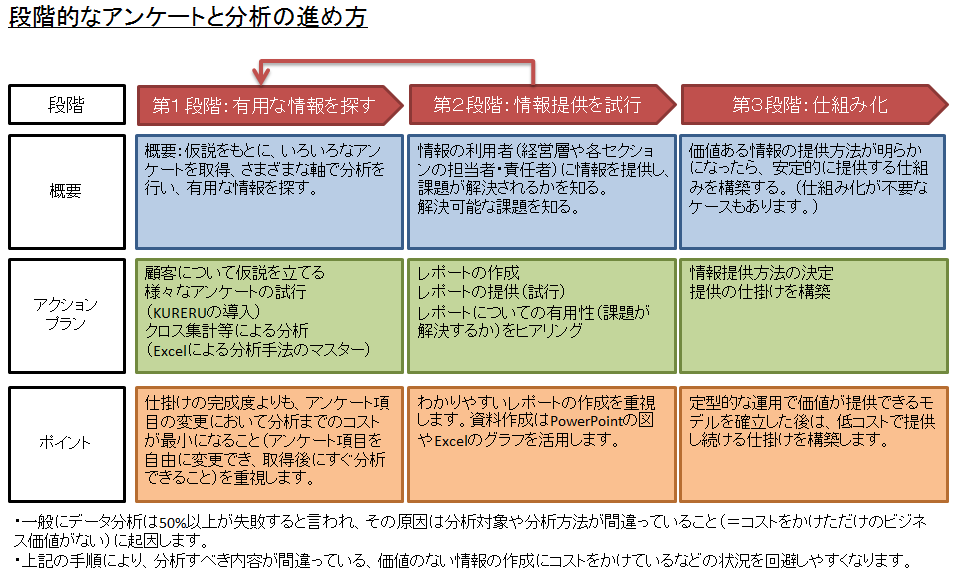
分析対象と分析軸の決め方
もしアンケートの取得の目的が、顧客に対する売上向上を目的とするなら、まずは「顧客」を中心にデータ分析を行うことを検討します。
※顧客中心の経営を目標にしているのに、分析するときに顧客に着目しないケースは実際によく見かけます。
顧客中心で物事を進めるには、最初は顧客に焦点を当てることを推奨します。
そうすることで自然と顧客中心の経営が実現できるようになります。
この場合の最初の分析対象は「顧客の人数」です。 具体的にはアンケートに答えた人数になります。
分析軸は以下のようなものが考えられます。
- 1.どのような属性の顧客か(性別、年齢層、職業など)
- これが顧客の基礎情報になります。
これはある程度の塊単位(セグメント)でとらえることが普通です。
たとえば、年齢は5歳か10歳刻みとします。 - 2.どこでこの製品・サービスを知ったのか
- 広告や看板、知人の紹介、通りがかり等
- 3.来店した理由
- 買いに来たのか、比較しに来たのか、単に情報収集か等
- 4.商品・サービスに対してどう思っているか
- 気に入っている点、気に入らない点等
- 5.来店した結果どうだったか
- 商品やサービスそのものや、得られた情報に対しての満足度
iPadアンケートシステムKURERUを使うと、アンケートを簡単に作成して、検討した分析対象と分析軸の効果を試すことができます。
アンケートの作り方
アンケートの作成方法を説明します。
アンケートはWeb上で提供される管理画面から作成します。
手順は以下のとおりです。
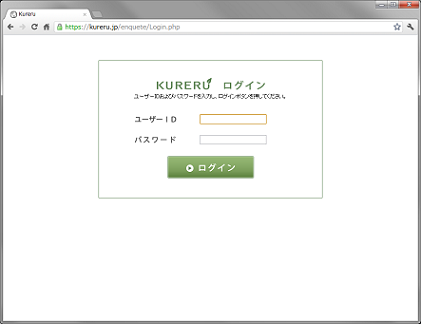
※IDとパスワードはあらかじめ取得が必要です。
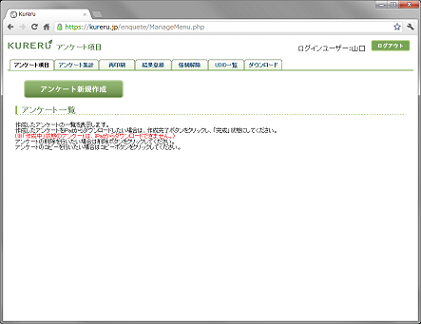
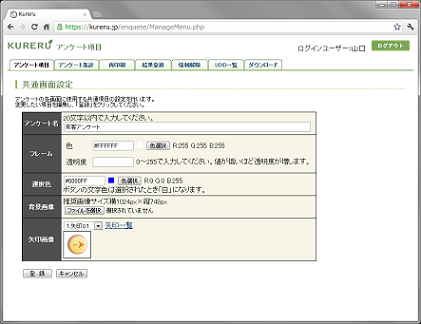
ここでiPadに表示する背景画像を指定することができます。
KURERUのアンケートは背景画像の上をアンケートページが横滑りするデザインなので、
ぜひ指定してください。
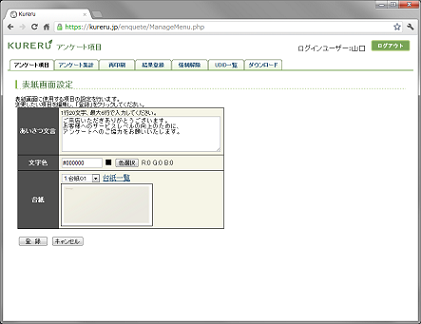
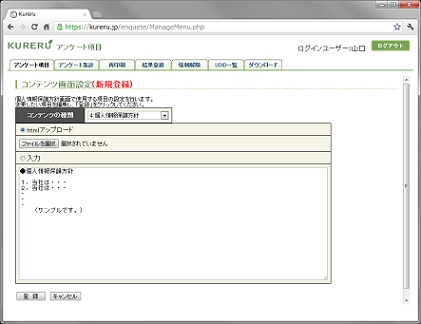
省略することもできます。
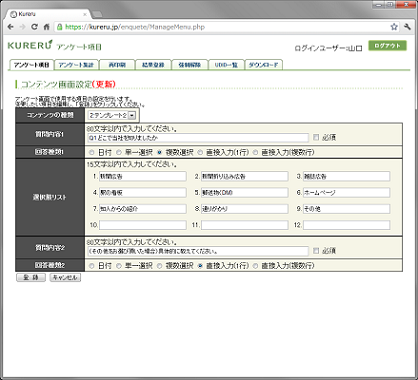
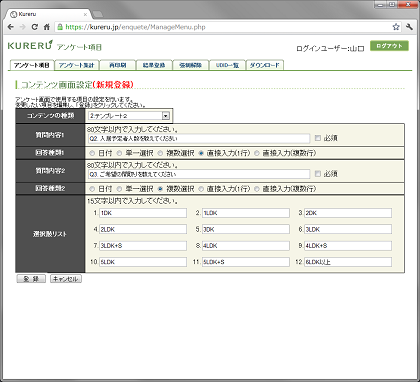
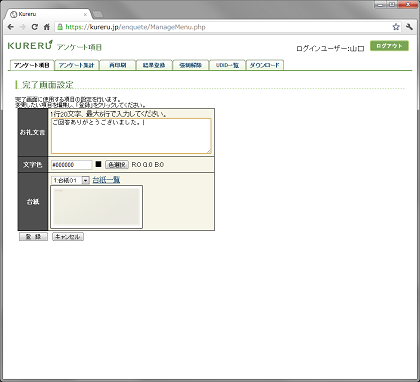
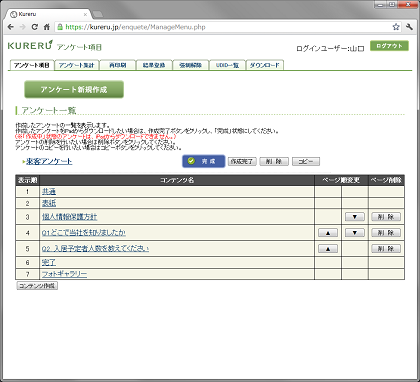
(フォトギャラリーは使用しないを選択しました。)
この通りアンケートの設定は簡単です。
ボタンの色や、メッセージの背景色など細かい設定もできるのですが、初期値のままがデザイナーの推奨値です。
つまり、深く考えなくても、iPadらしいキレイな画面が作れます。
WebでのiPadアンケート結果集計
KURERUではアンケートの分析を行う方法としてWeb上での集計とCSV出力の2つの機能を用意しています。
今回はWeb上での集計機能を紹介します。
Web上での集計は簡単です。
- 1.Webの管理画面にログインします。
-
2.アンケート集計タブをクリックし、アンケートを選択します。
※拠点コード、期間で絞り込むこともできます。 -
3.「集計を実行」のボタンを押すと結果が表示されます。
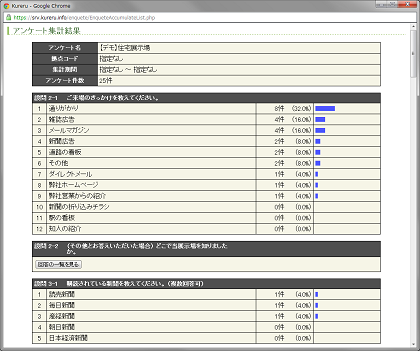
- 4.「その他」などのテキスト入力結果は、「回答の一覧を見る」のボタンで表示することができます。
CSV出力
KURERUでは前回の記事でも紹介したとおりアンケート結果をCSVで出力することができます。
CSVの出力はWebの管理画面から行います。手順は以下のとおりです。
- 1.Webの管理画面にログインします。
-
2.アンケート集計タブをクリックし、アンケートを選択します。
※拠点コード、期間で絞り込むこともできます。 -
3.「CSV出力」のボタンを押すと結果が表示されます。
※最後のボタン以外は、前回ご紹介した集計と同じです。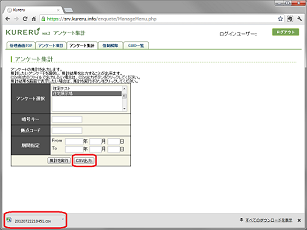
エリアマーケティング
本日、KURERUのエリアマーケティングアプリ【KURERU分析】をリリースしました。
KURERUで実施したアンケートの結果を地図上で分析するアプリです。
App Storeからダウンロードできる2000円(当時の価格)の有料アプリで、iPhoneとiPadの両方に対応しています。
使い方の例を挙げると・・・
-
来店客に対する広告効果を地図上の分布で確認できます。
これにより、より広告効果の高い広告やエリアを選定することができます。 -
どのような属性の顧客がどの地域から来ているのかを分析できます。
これにより、店舗の出店場所や看板の設置位置などを検討したり、チラシを配布すべき地域などを分析することができます。
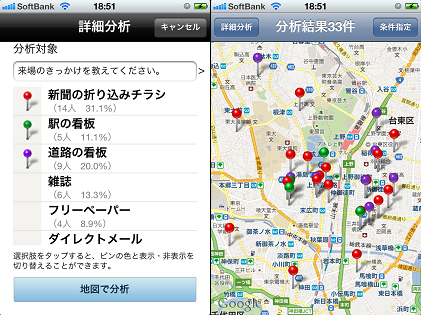
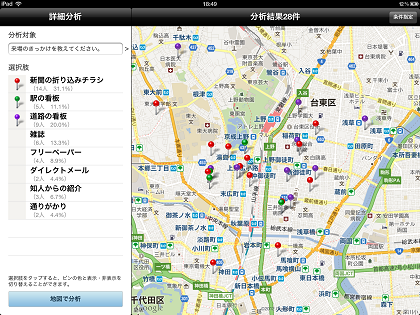
使い方は簡単です。
ログインした後、アンケートを選択して、アンケートを実施するときに指定した暗号キーを設定するだけで、地図上にピンが降ってきます。
その後、どのアンケート項目で分析するかを指定し、選択肢ごとのピンの表示・非表示、またはピンの色を指定するだけです。
アンケート項目の他に、年齢層、性別も指定できます。
是非、マネージャや経営層の方にも使っていただきたいアプリです。
過去記事集
【過去記事】2012年08月20日
エリアマーケティングがレンタルで実施できるようになりました。
エリアマーケティングは高コストで準備も大変 そうお考えではないでしょうか。
当社ではKURERUとKURERU分析をより簡単に手間なく使っていただけるよう、 iPadにこれらをインストールしてレンタルするサービスを始めることになりました。 アンケート作成代行サービスとセットすると、ほとんど準備を行うことなく、 しかも低価格でエリアマーケティングを行うことができます。
価格は1週間レンタルで8,000円(税別/当時の価格)です。 詳しくはkureru.jpのサイトをご参照ください。


